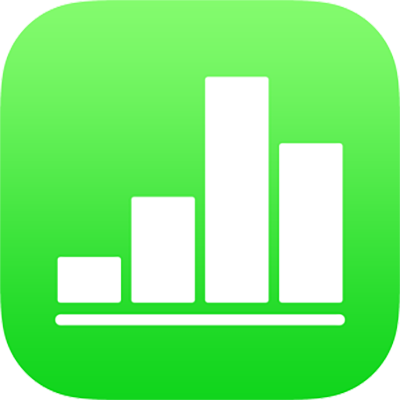
Αλλαγή της εμφάνισης κειμένου και ετικετών γραφήματος στο Numbers στο iPhone
Μπορείτε να αλλάξετε την εμφάνιση του κειμένου του γραφήματος, εφαρμόζοντας ένα διαφορετικό στιλ σε αυτό, αλλάζοντας τη γραμματοσειρά, προσθέτοντας περίγραμμα κ.λπ.
Αν δεν μπορείτε να επεξεργαστείτε ένα γράφημα, μπορεί να πρέπει να το ξεκλειδώσετε.
Αλλαγή γραμματοσειράς, στιλ και μεγέθους κειμένου γραφήματος
Μπορείτε να αλλάξετε την εμφάνιση του συνόλου του κειμένου γραφήματος ταυτόχρονα.
Αγγίξτε το γράφημα και μετά αγγίξτε το
 .
.Αγγίξτε «Στιλ» και μετά αγγίξτε «Ετικέτες».
Κάντε ένα από τα εξής:
Αλλαγή γραμματοσειράς: Αγγίξτε «Γραμματοσειρά γραφήματος» και μετά αγγίξτε μια γραμματοσειρά.
Αν δεν βλέπετε την επιλογή «Γραμματοσειρά γραφήματος», σαρώστε προς τα πάνω από το κάτω μέρος των χειριστηρίων.
Αλλαγή του στιλ γραμματοσειράς: Αγγίξτε «Γραμματοσειρά γραφήματος», αγγίξτε
 δίπλα στη γραμματοσειρά και μετά αγγίξτε ένα στιλ.
δίπλα στη γραμματοσειρά και μετά αγγίξτε ένα στιλ.Αλλαγή μεγέθους γραμματοσειράς: Αγγίξτε το
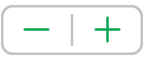 .
.Όλο το κείμενο του γραφήματος μεγαλώνει ή μικραίνει αναλογικά (κατά το ίδιο ποσοστό).
Αγγίξτε το
 για κλείσιμο των χειριστηρίων.
για κλείσιμο των χειριστηρίων.
Επεξεργασία τίτλου γραφήματος
Τα γραφήματα φέρουν έναν τίτλο κράτησης θέσης (Τίτλος), ο οποίος είναι κρυμμένος από προεπιλογή. Μπορείτε να εμφανίσετε τον τίτλο του γραφήματος και να τον αλλάξετε.
Αγγίξτε το γράφημα, αγγίξτε το
 και μετά αγγίξτε «Γράφημα».
και μετά αγγίξτε «Γράφημα».Ενεργοποιήστε τη ρύθμιση «Τίτλος».
Για να αλλάξετε τη στοίχιση του τίτλου –ώστε, για παράδειγμα, να βρίσκεται στα αριστερά του γραφήματος– αγγίξτε «Στιλ» και μετά αγγίξτε μια επιλογή στοίχισης.
Για να μετακινήσετε τον τίτλο στο κέντρο του γραφήματος ντόνατ, αγγίξτε «Θέση» και μετά αγγίξτε «Κέντρο».
Για να επεξεργαστείτε τον τίτλο, επιλέξτε το κείμενό του, πληκτρολογήστε ένα νέο τίτλο και μετά αγγίξτε «Τέλος».
Προσθήκη και τροποποίηση ετικετών τιμών γραφήματος
Τα γραφήματα διαθέτουν ετικέτες που εμφανίζουν τις τιμές συγκεκριμένων σημείων δεδομένων. Από προεπιλογή, τα δεδομένα γραφήματος εμφανίζονται με την ίδια μορφή των δεδομένων προέλευσης. Για παράδειγμα, αν τα δεδομένα προέλευσης είναι μορφοποιημένα ως ποσοστά, τα δεδομένα στο γράφημα θα εμφανίζονται με ένα σύμβολο ποσοστού. Μπορείτε να αλλάξετε τη μορφή γραφήματος για να εμφανίζεται μόνο ο αριθμός, καθώς και να επιλέξετε πού θα εμφανίζονται οι ετικέτες δεδομένων.
Αγγίξτε το γράφημα και μετά αγγίξτε το
 .
.Αγγίξτε «Στιλ» και μετά αγγίξτε «Ετικέτες».
Κάντε ένα από τα εξής:
Για γραφήματα πίτας και ντόνατ: Ενεργοποιήστε τις «Τιμές» και μετά αγγίξτε «Θέση» για να επιλέξετε πού θέλετε να εμφανίζονται οι ετικέτες. Για να αποκρύψετε τις ετικέτες τιμών, απενεργοποιήστε τις «Τιμές».
Αν αγγίξετε «Θέση», επιλέξετε «Μέσα» και ενεργοποιήσετε την «Αποτροπή υπερκάλυψης», οι ετικέτες μπορεί να μετακινηθούν για να αποφευχθεί η επικάλυψη και ίσως εμφανιστούν γραμμές-οδηγοί για σύνδεση των ετικετών με τις σφήνες ή τα τμήματά τους. Αν επιλέξετε «Έξω», οι ετικέτες μετακινούνται έξω από τις σφήνες ή τα τμήματα. Για να συνδέσετε τις ετικέτες με τις σφήνες ή τα τμήματά τους, αγγίξτε είτε «Ευθεία» είτε «Υπό γωνία» για να ενεργοποιήσετε τις γραμμές-οδηγούς. Αν δεν θέλετε γραμμές-οδηγούς, αγγίξτε «Καμία». Με τις γραμμές-οδηγούς υπό γωνία, οι επεξηγήσεις στοιχίζονται σε στήλες, όπως φαίνεται παρακάτω.
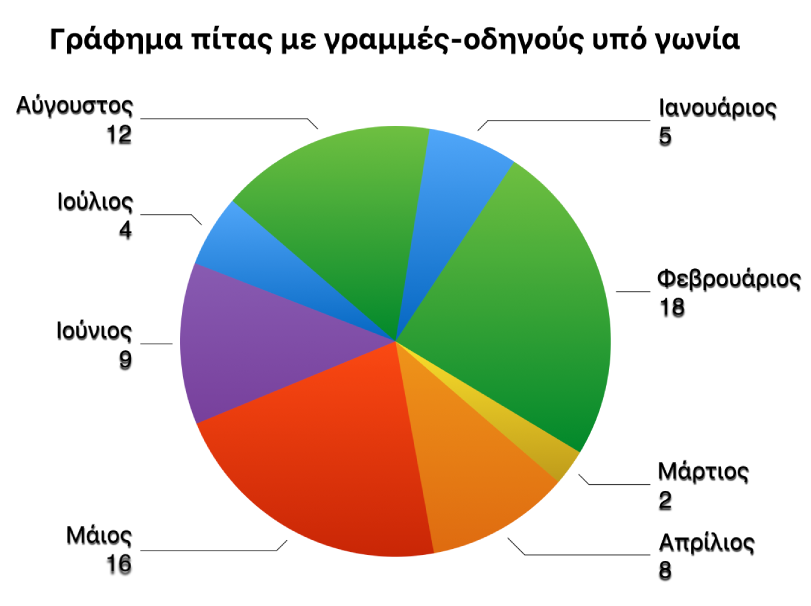
Για γραφήματα διασποράς και φυσαλίδων: Αγγίξτε «Τιμές» κάτω από τις «Ετικέτες σημείων δεδομένων» και μετά επιλέξτε μεταξύ των τιμών X ή Y. Για να αποκρύψετε τις ετικέτες τιμών, επιλέξτε «Κανένα».
Για την αλλαγή της θέσης της ετικέτας, αγγίξτε «Θέση» και μετά αγγίξτε μια επιλογή.
Αν το γράφημα φυσαλίδων έχει αλληλεπικαλυπτόμενες φυσαλίδες, μπορείτε να ενεργοποιήσετε την «Εμφάνιση ετικετών μπροστά» για να σταματήσετε την επικάλυψη των ετικετών.
Για άλλους τύπους γραφημάτων: Αγγίξτε μια επιλογή κάτω από τις «Τιμές σειράς» για να τοποθετήσετε τις ετικέτες σε μια συγκεκριμένη θέση, όπως «Κάτω», «Μέση», «Πάνω» ή «Από πάνω». Οι επιλογές εξαρτώνται από τον τύπο γραφήματος.
Για εμφάνιση των δεδομένων γραφήματος ως αριθμών (αντί για χρήση της μορφής των δεδομένων προέλευσης), κάντε ένα από τα εξής:
Για γραφήματα πίτας και ντόνατ: Αγγίξτε «Μορφή αριθμού» και μετά αγγίξτε για να απενεργοποιήσετε την επιλογή «Ίδιο με την προέλευση».
Για άλλους τύπους γραφημάτων: Αγγίξτε «Ετικέτες τιμών», αγγίξτε «Μορφή αριθμού» και μετά αγγίξτε για να απενεργοποιήσετε την επιλογή «Ίδιο με την προέλευση».
Αν είναι ενεργοποιημένη η επιλογή «Ίδιο με την προέλευση», οι ετικέτες τιμών έχουν μορφή ίδια με αυτήν των δεδομένων του πίνακα από τον οποίο προέρχονται.
Τροποποίηση ετικετών άξονα
Μπορείτε να καθορίσετε τις ετικέτες που θα εμφανίζονται σε έναν άξονα, να επεξεργαστείτε τα ονόματά τους, και να αλλάξετε τη γωνία προσανατολισμού τους.
Αγγίξτε το γράφημα και μετά αγγίξτε το
 .
.Αγγίξτε «Στιλ» και μετά αγγίξτε «Ετικέτες».
Κάντε ένα από τα εξής:
Τροποποίηση ενδείξεων στον άξονα «Τιμή (X)»: Αγγίξτε «Ετικέτες τιμών» κάτω από την επιλογή «Άξονας τιμών (Χ)».
Τροποποίηση ενδείξεων στον άξονα «Κατηγορία (Y)»: Αγγίξτε «Ετικέτες τιμών» κάτω από την επιλογή «Άξονας κατηγορίας (Y)».
Χρησιμοποιήστε τα χειριστήρια για τον άξονα X ή Y για να πραγματοποιήσετε προσαρμογές.
Εάν ενεργοποιήσετε το «Όνομα άξονα», το Numbers προσθέτει ένα όνομα κράτησης θέσης άξονα στο γράφημα. Για να το αλλάξετε, επιλέξτε το όνομα του άξονα και πληκτρολογήστε αυτό που θέλετε.
Για να προσθέσετε μια λεζάντα ή μια ετικέτα σε ένα γράφημα, δείτε την ενότητα Προσθήκη λεζάντας ή τίτλου σε αντικείμενα στο Numbers στο iPhone.